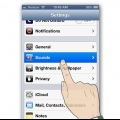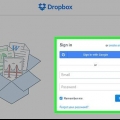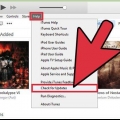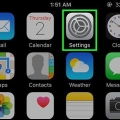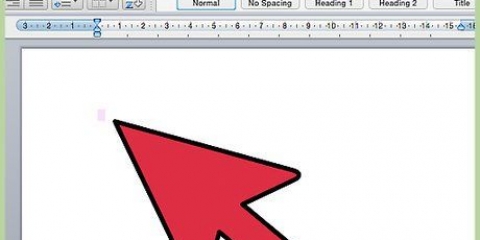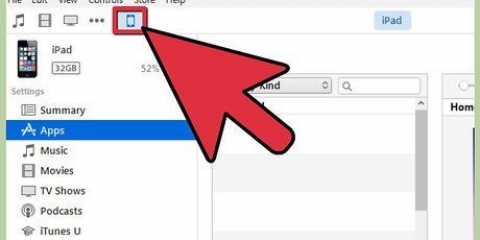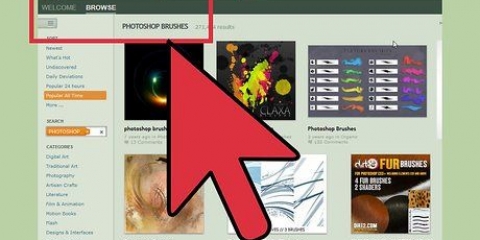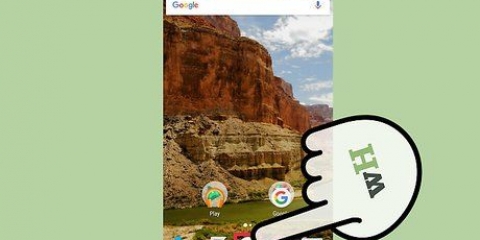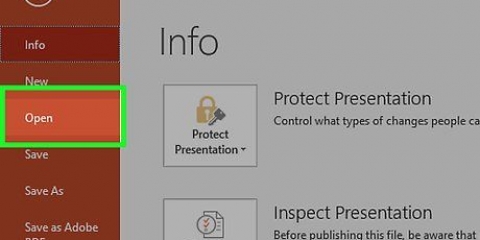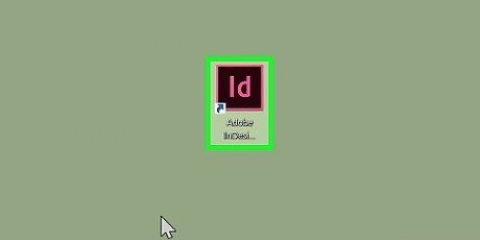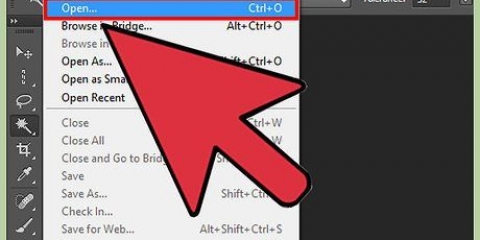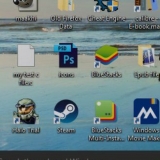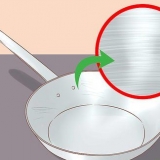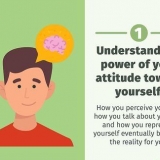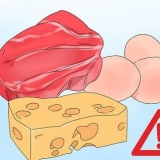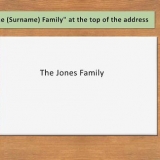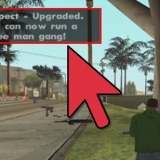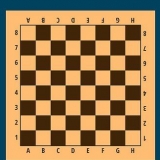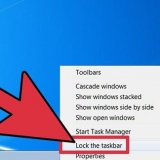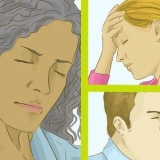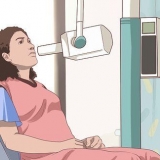Tilføj ringetoner til en android-telefon
Træt af de gamle ringetoner, der er standard på din Android-telefon? Du kan omdanne enhver lyd- eller musikfil til en brugerdefineret ringetone gratis uden at skulle abonnere på en tjeneste eller betale for en download. Så længe du har musik- eller lydfilen, kan du bruge din computer til at redigere ringetonens længde og derefter sende den til din telefon. Du kan også bruge en app på din Android-telefon til at oprette en ringetone fra en musikfil, der er gemt på din telefon.
Trin
Metode 1 af 2: Brug af din computer

1. Forbered filen ringetone-klar. Du kan få ringetoner forskellige steder, eller du kan lave dine egne. Ringetoner skal være omkring tredive sekunder lange og kan laves fra enhver type lydfil.
- Klik her for instruktioner om, hvordan du opretter og redigerer din egen ringetone fra en musik- eller lydfil ved hjælp af den gratis software på din computer. Sørg for at gemme hele ringetonen som .mp3-fil.
- Hvis du vil lave en ringetone ved hjælp af en app på din Android uden at skulle forbinde den til en computer, skal du læse metoden "Brug en app".

2. Tilslut din Android-telefon til din computer via USB-kabel. Lås din skærm op, når den er låst.

3. Gå til filerne på din enhed. Hvis du bruger Windows, kan du finde din Android-telefon i vinduet Computer/Denne computer (⊞ vinde+E). Hvis du bruger OS X, vises din Android-telefon på dit skrivebord, men du skal først køre programmet Android filoverførsel skal installeres.

4. Åbn mappen Ringetoner. Placeringen af denne kan variere afhængigt af hvilken telefon du bruger. Du kan normalt finde den i rodmappen på din enhed, men den kan også findes under /media/audio/ringetones/ at stå.
Hvis du ikke har en ringetonemappe, kan du oprette en i rodmappen på din telefon. Højreklik på en tom plads i telefonens rodmappe, og klik på `Opret ny` → `Mappe`.

5. Kopier ringetonefilen til mappen Ringetoner. Du kan klikke og trække filen fra din computer til mappen Ringetoner, eller du kan højreklikke på den og klikke på "Kopier". Højreklik i mappen Ringetoner og vælg `Sæt ind`.

6. Afbryd din telefon, efter at ringetonen er sendt. Overførslen bør kun tage et par sekunder.

7. Åbn appen Indstillinger på din telefon, og vælg "Lyd".

8. Klik på "Ringetone" eller "Ringetone". Vælg din ringetone fra listen. Hvis ringetonen har et ID3-tag (information), vil den korrekte titel blive vist, ellers vil filnavnet blive vist.
Metode 2 af 2: Brug af en app

1. Download `Ringtone Maker` fra Google Play Butik. Der er mange apps, der giver dig mulighed for at lave ringetoner, men Ringtone Maker er gratis og har en enkel grænseflade. Du kan selvfølgelig også bruge en anden app, trinene vil sandsynligvis være meget lig Ringtone Maker.

2. Download den sang, du vil bruge til ringetonen, eller overfør den til din enhed. For at Ringetone Maker skal virke, skal du have musikken gemt på din Android-enhed.

3. Åbn Ringtone Maker-appen. En liste over alle lydfilerne på din enhed vises. Hvis du ikke kan finde den fil, du leder efter, skal du klikke på menuknappen øverst til højre på skærmen og vælge `Gennemse`. Du kan derefter gennemse din enheds lager for at finde den lydfil, du ønsker.

4. Klik på den grønne knap ved siden af den fil, du vil redigere. Vælg `Rediger` fra menuen.

5. Brug skyderne til at justere sangen til den del, du vil ændre i ringetonen. Ringetoner indstilles bedst til 30 sekunder eller mindre. Ved at klikke på knappen `Afspil` afspilles det aktuelle valg. Du kan bruge zoomknapperne til at zoome ind og ud på grafen.
Prøv at sætte start- og stoppunkterne på pause i musikken, så ringetonen ikke stammer.

6. Klik på knappen `Gem`, når du er tilfreds med valget. Denne knap ligner en disk og er placeret øverst på skærmen.

7. Navngiv ringetonen. Det navn, du indtaster, når du gemmer, er det navn, der vil blive vist i valgmenuen for din ringetone. Klik på `Gem` for at gemme din nye ringetone i mappen Ringetoner.
For at bruge en ringetone, du har oprettet til andre systemlyde, såsom en alarm eller meddelelse, skal du trykke på menuen Ringetone og vælge den ønskede placering.

8. Åbn appen Indstillinger på din telefon, og vælg "Lyd".

9. Klik på "Ringetone" eller "Ringetone". Vælg din nye ringetone fra listen.
Artikler om emnet "Tilføj ringetoner til en android-telefon"
Оцените, пожалуйста статью
Populær